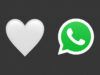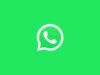Come avere il dito medio su WhatsApp
Devo ammetterlo, all’inizio non volevo occuparmi di quest’argomento: lo ritenevo un po’ troppo frivolo e irriverente. Però di fronte alle innumerevoli richieste che ho ricevuto da parte dei miei amici via email, su Facebook e perfino di persona, non posso più esimermi dal farlo. A cosa mi sto riferendo? Mi imbarazza un po’ dirlo, ma, ecco… si tratta dell’utilizzo del dito medio su WhatsApp!
Il dito medio è un emoji, ossia un simbolo utilizzabile all’interno delle chat, che permette di esprimere il proprio disappunto o di rispondere in maniera sfacciata ai messaggi di un’altra persona. Si può utilizzare all’interno di WhatsApp, ma anche di altre applicazioni non per forza attinenti al mondo della messaggistica, ed è disponibile su tutti i principali sistemi operativi per smartphone, tablet e computer.
Per cui, se anche tu muori dalla voglia di scoprire come avere il dito medio su WhatsApp, segui le indicazioni che sto per darti. Tempo pochi minuti e sarai in grado di stupire i tuoi amici con questo goliardico emoji. Buon divertimento!
Indice
- Operazioni preliminari
- Come avere il dito medio su WhatsApp Android
- Come avere il dito medio su WhatsApp iPhone e iPad
- Come avere il dito medio su WhatsApp PC
- Come avere il dito medio su WhatsApp Mac
- Come avere il dito medio su WhatsApp Web
- Come avere il dito medio su WhatsApp nelle reaction
Operazioni preliminari
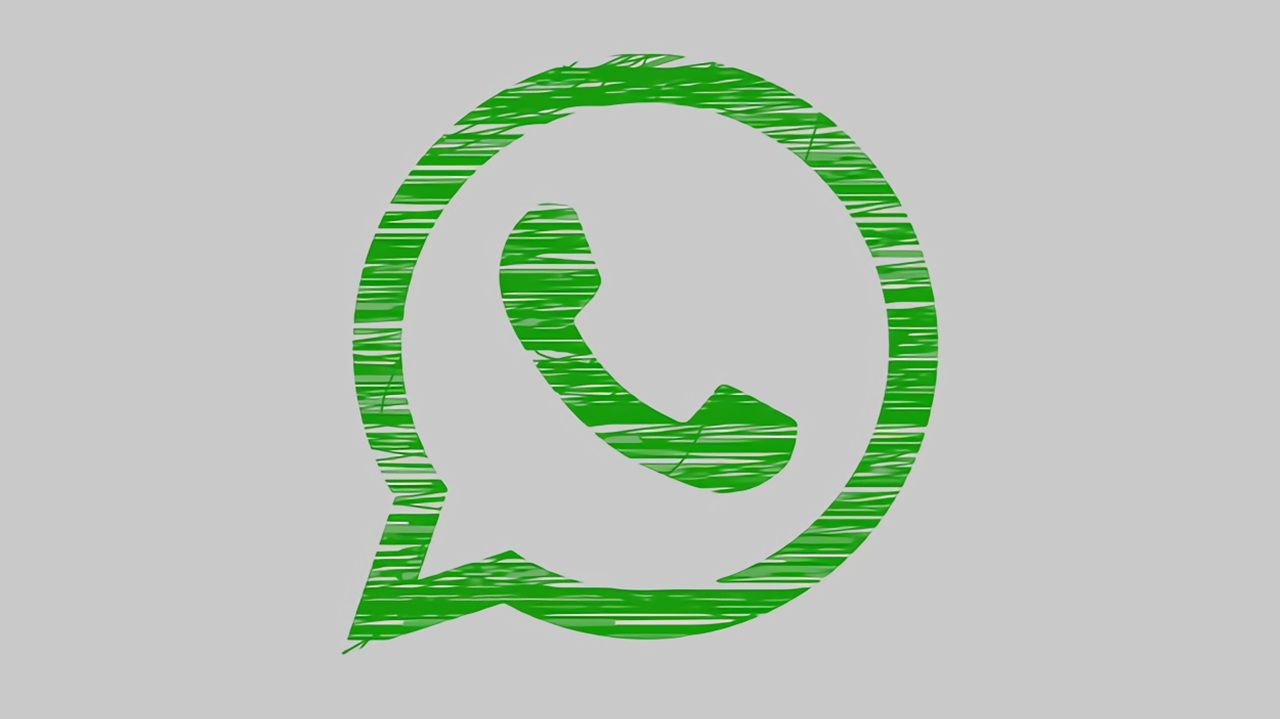
Prima di addentrarci nel vivo del tutorial e andare in tal modo a scoprire come avere il dito medio su WhatsApp, ci sono delle operazioni preliminari che è fondamentale che tu compia per portare compimento la tua missione odierna.
A cosa mi riferisco? La risposta e presto data: devi assicurarti di avere installato la versione più aggiornata di WhatsApp per il tuo dispositivo e del sistema operativo installato su di esso, operazioni queste che ti ho dettagliato nelle mie guide su specifiche su come aggiornare WhatsApp e come fare aggiornamento.
L’emoji del dito medio, ufficialmente denominata Reversed Hand with Middle Finger Extended, è stata introdotta nel 2014 con lo standard Unicode 7.0 e il corrispondente Emoji 1.0. È stata poi resa disponibile sui vari sistemi operativi a partire dal 2015, stesso anno in cui la sua implementazione è avvenuta anche su WhatsApp, sebbene per motivi di decoro alcune piattaforme l’abbiano ritirata, nascosta o sostituita.
Tenendo conto di ciò, per usare l’emoji del dito medio sul celebre servizio di messaggistica di Meta occorre adoperare app e sistemi operativi in grado di supportarla, vale a dire sufficientemente aggiornati. A questo riguardo, ti consiglio la consultazione della mia guida su come avere le nuove emoji di WhatsApp.
Ad ogni buon conto, è bene tenere presente che a oggi su alcune tastiere virtuali di terze parti l’emoji del dito medio può non comparire direttamente, ma è comunque possibile inserirla facendo copia e incolla tramite l’apposita pagina di Emojipedia o cercandola per codice che è U+1F595.
Come avere il dito medio su WhatsApp Android
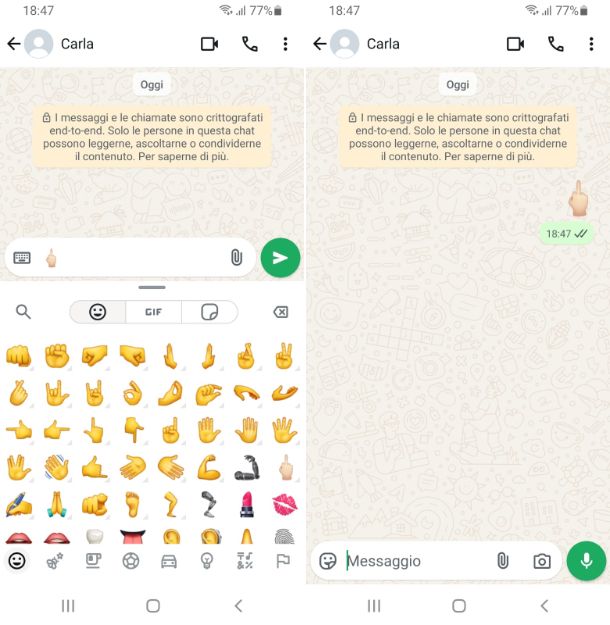
Se possiedi uno smartphone o un tablet basato su Android e vuoi scoprire come avere il dito medio su WhatsApp Android procedi in primo luogo ad avviare l’app di WhatsApp (disponibile anche sul sito ufficiale come APK), selezionando l’icona che trovi nella schermata home e/o nel drawer del sistema.
Quando visibile la schermata principale di WhatsApp, effettua l’accesso al tuo account (se necessario) e recati nella sezione Chat selezionando l’apposita voce presente sulla barra in basso.
Dopo aver compiuto i passaggi di cui sopra, seleziona la conversazione con il contatto a cui vuoi inviare il messaggio o avviane una nuova facendo tap sul pulsante con il + nel fumetto che si trova in basso a destra e selezionando l’utente o il gruppo di tuo interesse.
Nella schermata della chat adesso visibile, premi sull’icona dell’adesivo che si trova a sinistra nel campo per l’immissione del testo in basso, seleziona la scheda con la faccina nella parte in alto del menu proposto, poi ancora l’icona con la faccina in basso e e scorri l’elenco delle emoji disponibili sino a quando non individui quella del dito medio ,oppure effettua una ricerca diretta premendo sul simbolo della lente d’ingrandimento in alto e digitando nel campo Cerca comparso i termini dito medio.
Oltre che come appena indicato, puoi avere il dito medio su WhatsApp andando utilizzare il pannello per gli emoji del sistema e selezionare il dito medio tramite esso. Per riuscirci, fai tap sul campo per l’immissione del testo in basso, poi sull’icona della faccina sulla tastiera virtuale che compare e individua l’emoji del dito medio tra le varie mostrate, oppure effettua una ricerca diretta digitando nel campo di ricerca i termini dito medio.
Per concludere, fai tap sull’emoji del dito medio per immetterla nel testo, oppure esegui preventivamente una pressione prolungata sopra di essa per far comparire il menu per la selezione del colore della carnagione e fai la tua scelta, e premi sul tasto con l’aeroplano di carta a destra per inviare il messaggio nella chat di WhatsApp.
Come avere il dito medio su WhatsApp iPhone e iPad
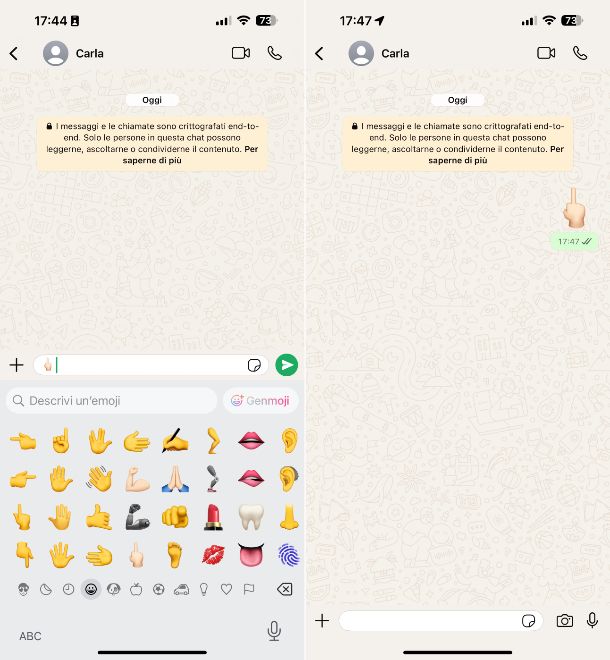
Se stai adoperando un iPhone o un iPad e ti interessa pertanto capire come avere il dito medio su WhatsApp iPhone e iPad, devi in primo luogo sincerarti di aver abilitato la tastiera per gli emoji di iOS/iPadOS e in caso contrario rimediare.
Per procedere, dunque, fai tap sull’icona delle Impostazioni (quella con la ruota d’ingranaggio) che trovi nella schermata Home e/o nella Libreria app del sistema, premi sulla dicitura Generali nella schermata che segue, poi su quella Tastiera e seleziona la voce Tastiere.
A questo punto, se nell’elenco delle tastiere disponibili vedi quella denominata Emoji non fare altro e passa direttamente alla lettura del paragrafo successivo. In caso contrario, per risolvere fai tap sulla voce Aggiungi nuova tastiera e seleziona la tastiera denominata Emoji dall’elenco mostrato, oppure cercala tramite il campo Cerca in cima digitando al suo interno il termine emoji e facendo tap sul risultato ottenuto.
Successivamente, avvia l’app di WhatsApp sul tuo iPhone o iPad, selezionando la relativa icona che trovi nella schermata Home e/o nella Libreria app del sistema, esegui l’accesso (se necessario) e raggiungi la sezione Chat facendo tap sulla dicitura apposita che trovi sulla barra in basso.
Dopo aver compiuto i passaggi di cui sopra, seleziona la conversazione con il contatto a cui vuoi inviare il messaggio o avviane una nuova premendo sul tasto + che si trova in alto a destra e indicando l’utente o il gruppo di tuo interesse.
Nella schermata della chat adesso mostrata, premi sul campo per l’immissione del testo posizionato in basso e, una volta mostrata la tastiera virtuale, fai tap sull’icona della faccina nell’angolo in basso a sinistra, oppure effettua una pressione prolungata sull’icona del mappamondo e scegli l’opzione Emoji dal menu che compare, così da accedere alla tastiera dedicata agli emoji.
Adesso, premi sul simbolo della faccina nel menu in basso e scorrendo l’elenco delle emoji mostrato facendo degli swipe da destra verso sinistra su di esso individua quella del dito medio, oppure effettua una ricerca diretta digitando nel campo Descrivi un emoji in alto i termini dito medio.
In seguito, fai tap sull’emoji del dito medio per immetterla nel testo, oppure effettua preventivamente una pressione prolungata su di essa per far comparire il menu per la selezione del colore della carnagione e fai la tua scelta, dopodiché premi sul tasto con l’aeroplano di carta a destra per inviare il messaggio nella chat di WhatsApp.
Come avere il dito medio su WhatsApp PC
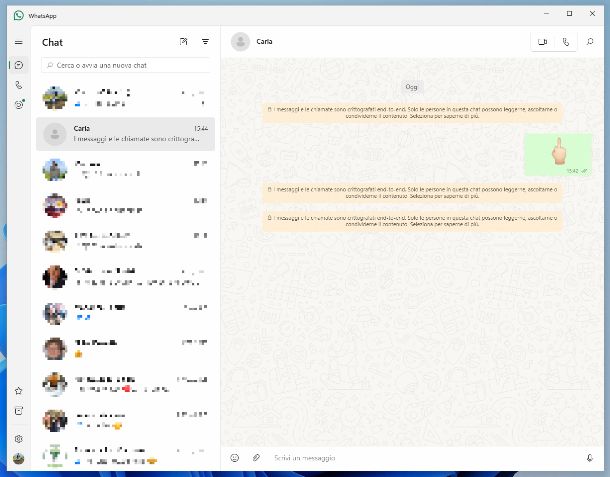
Stai adoperando un PC? Se è così e vuoi per questo capire come avere il dito medio su WhatsApp PC, avvia in primo luogo il client di WhatsApp, selezionando il collegamento che trovi nel menu Start di Windows 10 e successivi (es. Windows 11).
Quando visibile la finestra di WhatsApp sul desktop, effettua l’accesso al tuo account (se necessario) e seleziona la conversazione di tuo interesse dall’elenco a sinistra o avviane una nuova premendo sul tasto in alto con il foglio e la matita e indicando il contatto o il gruppo di riferimento dall’elenco.
Successivamente, fai clic sull’icona della faccina che si trova a sinistra nel campo per l’immissione del testo in basso, seleziona la scheda Emoji nella parte in alto del menu apertosi, dunque l’icona con la faccina che trovi in basso e scorri l’elenco delle emoji disponibili sino a quando non individui quella del dito medio, oppure effettua una ricerca diretta digitando nel campo Cerca un emoji in alto i termini dito medio.
In alternativa, puoi usare il pannello per gli emoji del sistema e selezionare il dito medio tramite esso. Per fare ciò, premi la combinazione di tasti Win+., fai clic sul simbolo della faccina nella parte in alto del pannello apertosi, poi ancora sul simbolo della faccina dall’ulteriore menu proposto e individua il dito medio nell’elenco delle emoji mostrato, oppure effettua una ricerca diretta digitando nel campo Cerca un emoji in alto i termini dito medio.
In conclusione, fai clic sull’emoji del dito medio per immetterla nel testo, oppure effettua preventivamente un clic prolungato su di essa per far comparire il menu per la selezione del colore della carnagione e fai la tua scelta, dopodiché clicca sul tasto con l’aeroplano di carta a destra per inviare il messaggio nella chat di WhatsApp.
Come avere il dito medio su WhatsApp Mac
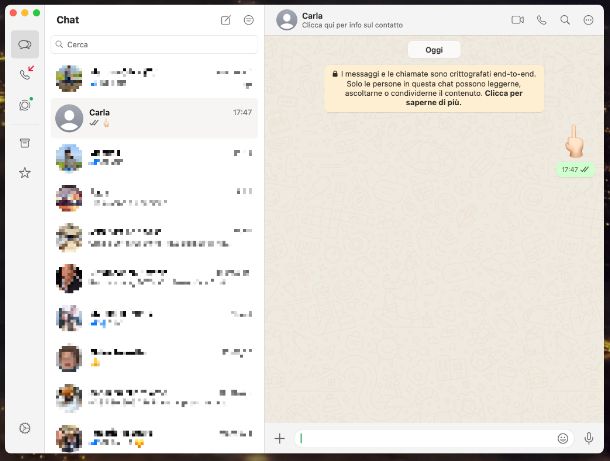
Stai adoperando un Mac, e proprio per questo ti stai chiedendo come avere il dito medio su WhatsApp Mac? Se è così, la prima operazione che devi effettuare è avviare il client di WhatsApp, selezionando la relativa icona che trovi nel Launchpad di macOS.
Quando visibile la finestra di WhatsApp sulla scrivania, effettua l’accesso al tuo account (se necessario) e seleziona la conversazione di riferimento dall’elenco a sinistra o avviane una nuova cliccando sul tasto in alto con il foglio e la matita e indicando il contatto o il gruppo con cui chattare dall’elenco.
In seguito, fai clic sull’icona della faccina che si trova a destra nel campo per l’immissione del testo a fondo schermata, seleziona la scheda Emoji nel menu apertosi, poi l’icona con la faccina che trovi in basso e scorri l’elenco delle emoji disponibili sino a quando non individui quella del dito medio tra esse, oppure effettua una ricerca diretta digitando nel campo Cerca con testo o emoji in alto i termini dito medio.
In alternativa, puoi utilizzare il visore dei caratteri del sistema e selezionare il dito medio tramite quest’ultimo. Per riuscirci, premi la combinazione di tasti ctrl+cmd+barra spaziatrice o fai clic sulla voce Modifica sulla barra dei menu in alto a sinistra e sulla dicitura Emoji e simboli al suo interno, dopodiché clicca sul simbolo della faccina nella parte in basso del pannello apertosi e individua il dito medio scorrendo l’elenco delle emoji mostrato, oppure effettua una ricerca diretta digitando nel campo Cerca in alto i termini dito medio.
Per concludere, fai clic sull’emoji del dito medio per immetterla nel testo, oppure effettua preventivamente un clic prolungato su di essa per far comparire il menu per la selezione del colore della carnagione e fai la tua scelta, dunque premi sul tasto con l’aeroplano di carta a destra per inviare il messaggio nella conversazione di WhatsApp.
Come avere il dito medio su WhatsApp Web
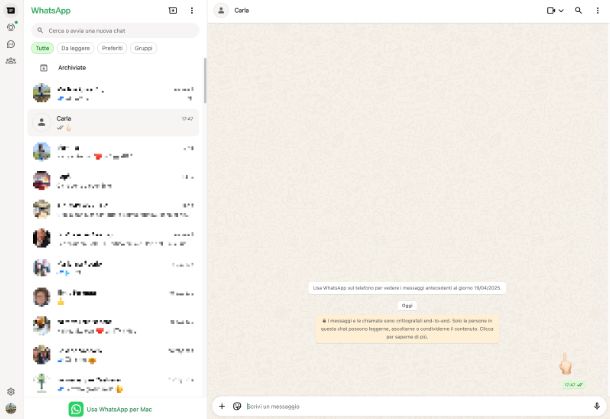
Nel caso in cui fossi interessato a capire come avere il dito medio su WhatsApp Web, provvedi come prima mossa ad aprire il browser che generalmente usi per navigare in Rete dal tuo computer (es. Chrome), dunque collegati al sito ufficiale di WhatsApp Web.
Nella schermata di WhatsApp adesso visibile, effettua l’accesso al tuo account (se necessario) e seleziona la conversazione di tuo interesse dall’elenco presente a sinistra o avviane una nuova cliccando sul tasto in alto con il + nel fumetto e indicando il contatto o il gruppo di riferimento dall’elenco.
Successivamente, fai clic sull’icona dell’adesivo che si trova a sinistra nel campo per l’immissione del testo in basso, seleziona la scheda con la faccina nella parte in basso del menu apertosi, poi ancora l’icona con la faccina che trovi in alto e individua il dito medio scorrendo l’elenco delle emoji mostrato, oppure effettua una ricerca diretta digitando nel campo Cerca un emoji in alto i termini dito medio.
In seguito, fai clic sull’emoji del dito medio per immetterla nel testo, oppure effettua preventivamente un clic prolungato su di essa per rendere visibile il menu per la selezione del colore della carnagione e fa’ la tua scelta, dopodiché premi sul tasto con l’aeroplano di carta a destra per inviare il messaggio nella chat di WhatsApp.
Come avere il dito medio su WhatsApp nelle reaction
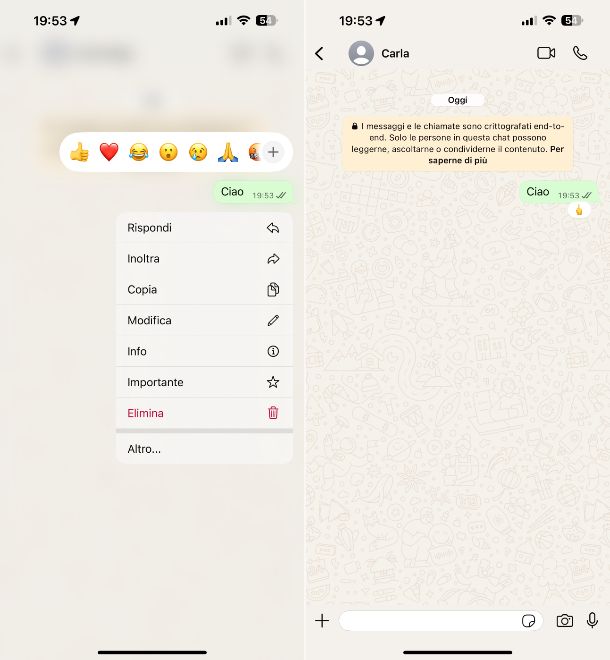
In conclusione, sappi altresì che puoi avere il dito medio su WhatsApp nelle reaction. Infatti, puoi reagire ai messaggi inviati o ricevuti nelle chat, nei gruppi e nelle community con l’emoji del dito medio al pari di come puoi usare qualsiasi altra emoji.
Per fare ciò, su smartphone e tablet ti è sufficiente individuare il messaggio di riferimento ed effettuare una pressione prolungata su di esso, mentre da computer devi fare clic sull’icona della faccina che vedi comparire in sua corrispondenza, dopodiché devi premere sul tasto + e selezionare l’emoji del dito medio come già spiegato nelle righe precedenti per quel che concerne Android, iPhone e iPad, PC, Mac e WhatsApp Web. Per approfondimenti, ti invito a fare riferimento alla mia guida specifica su come mettere le reazioni su WhatsApp.

Autore
Salvatore Aranzulla
Salvatore Aranzulla è il blogger e divulgatore informatico più letto in Italia. Noto per aver scoperto delle vulnerabilità nei siti di Google e Microsoft. Collabora con riviste di informatica e cura la rubrica tecnologica del quotidiano Il Messaggero. È il fondatore di Aranzulla.it, uno dei trenta siti più visitati d'Italia, nel quale risponde con semplicità a migliaia di dubbi di tipo informatico. Ha pubblicato per Mondadori e Mondadori Informatica.